
سيعمل هذا البرنامج على إصلاح أخطاء الكمبيوتر الشائعة ، ويحميك من فقدان الملفات ، والبرامج الضارة ، وفشل الأجهزة ، وتحسين جهاز الكمبيوتر الخاص بك لتحقيق أقصى أداء. إصلاح مشكلات الكمبيوتر وإزالة الفيروسات الآن في 3 خطوات سهلة:
- قم بتنزيل Restoro PC Repair Tool التي تأتي مع التقنيات الحاصلة على براءة اختراع (براءات الاختراع المتاحة هنا).
- انقر ابدأ المسح للعثور على مشكلات Windows التي قد تتسبب في حدوث مشكلات بجهاز الكمبيوتر.
- انقر إصلاح الكل لإصلاح المشكلات التي تؤثر على أمان الكمبيوتر وأدائه
- تم تنزيل Restoro بواسطة 0 القراء هذا الشهر.
يبشر تحديث Windows 10 Fall Creators بمجموعة كبيرة من الميزات الجديدة التي ليست فقط مثيرة ولكنها منتجة أيضًا. أعلنت Microsoft عن اثنين من ميزات إمكانية الوصول الجديدة لـ تحديث Windows 10 Fall Creators.
يعد مرشح الألوان أحد هذه الميزات التي تسهل على الأشخاص المصابين بعمى الألوان استخدام Windows 10.

ستساعد هذه الميزة المستخدمين المصابين بعمى الألوان على اكتشاف الفرق بين الألوان والعمل مع التطبيقات التقليدية التي تستخدم عناصر الألوان.
يستخدم Windows 10 حساسية الضوء ويعمل مع جميع التطبيقات المعتادة وواجهة المستخدم.ومع ذلك ، فإن أفضل جزء هو أن مرشحات الألوان مبنية على مستوى النظام وستعمل مع أي تطبيق سطح مكتب.
في هذا المقطع ، دعونا نلقي نظرة على الخطوات المتضمنة لتنشيط مرشحات الألوان
- افتح قائمة الإعدادات
- حدد "سهولة الوصول"
- اختر "اللون والتباين العالي"
- ضمن "مرشحات الألوان" ، انقر على "تطبيق تبديل مرشح الألوان"
- في القائمة المنسدلة ، حدد مرشح الألوان الذي تريد استخدامه
تتوفر مرشحات الألوان في Greyscale و Invert و Greyscale Inverted و Deuteranopia و Protanopia و Tritanopia. سيتم تطبيق Color Filter على نظام التشغيل Windows 10 بأكمله ، ويجب أن تكون قادرًا على رؤيته على تطبيقات الجهات الخارجية أيضًا. نأمل أن تكون ميزة Color Filter الجديدة سهلة الاستخدام للمستخدمين الذين يعانون من عمى الألوان.
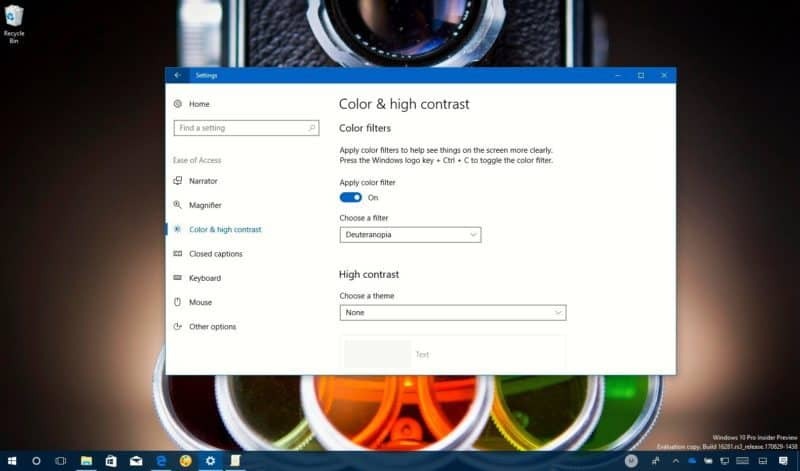
وبصرف النظر عن ذلك ، يمكن دائمًا تمكين / تعطيل عوامل تصفية الألوان على نظام التشغيل Windows 10 باستخدام "مفتاح Windows + Ctrl + C"بدلاً من فتح قائمة الإعدادات. يتوفر "مرشح الألوان" بدءًا من ملف تحديث Windows 10 Fall Creators (الإصدار 1709). يصيب عمى الألوان 2.7 مليون شخص وهو ما يترجم إلى حوالي 4.5٪ من سكان العالم.
ومع ذلك ، فهذه ليست المرة الأولى التي تقدم فيها Microsoft ميزة لمساعدة الأشخاص المصابين بعمى الألوان. ابتكر Microsoft Garage شيئًا يسمى "مناظير ملونة"لمساعدة المستخدمين الذين يعانون من عمى الألوان من خلال استخدام مجموعة ألوان أكثر تميزًا.
 هل ما زلت تواجه مشكلات؟قم بإصلاحها باستخدام هذه الأداة:
هل ما زلت تواجه مشكلات؟قم بإصلاحها باستخدام هذه الأداة:
- قم بتنزيل أداة إصلاح الكمبيوتر تصنيف عظيم على TrustPilot.com (يبدأ التنزيل في هذه الصفحة).
- انقر ابدأ المسح للعثور على مشكلات Windows التي قد تتسبب في حدوث مشكلات بجهاز الكمبيوتر.
- انقر إصلاح الكل لإصلاح المشكلات المتعلقة بالتقنيات الحاصلة على براءة اختراع (خصم حصري لقرائنا).
تم تنزيل Restoro بواسطة 0 القراء هذا الشهر.
